En el sector de la ofimática, podemos decir que Microsoft Office es el más reconocido. Sin embargo, esta aplicación no está disponible para Ubuntu, por lo que habrá que buscar alternativas. En este sentido, si quieres una aplicación similar con mucho potencial, entonces te conviene saber cómo instalar WPS Office en Ubuntu 20.04
¿Qué es la oficina de WPS?
WPS Office es una suite ofimática completa originaria de China. Es totalmente compatible con los formatos propietarios de Microsoft Office pero podemos instalarlo en Ubuntu 20.04
El proyecto ha estado con nosotros por algún tiempo e incluye los siguientes componentes:Escritor, Presentación y Hoja de cálculo . Se trata por tanto de una suite bastante completa que puede cubrir las necesidades de muchas personas.
Según el sitio web del proyecto:
WPS Office es una solución de alto rendimiento pero considerablemente más asequible que se reconoce como una alternativa preferida a Microsoft Office y es totalmente compatible y comparable a Microsoft PowerPoint, Excel y Word. El paquete WPS Office está disponible para PC con Windows, Mac y Linux, así como para Android e iOS.
Entonces, WPS Office es una aplicación multiplataforma con versiones para varios sistemas operativos de escritorio y móviles como Android e iOS. Así que estamos hablando de una suite completa, robusta y moderna para completar aún más nuestro sistema operativo.
Instalar Oficina WPS en Ubuntu 20.04
Como WPS Office es una aplicación propietaria, no es de extrañar que no esté incluida en los repositorios oficiales de Ubuntu 20.04. Sin embargo, el soporte para nuestra distribución está totalmente garantizado por los desarrolladores y por la comunidad de usuarios y colaboradores.
Así pues, el proceso es bastante sencillo y nos permitirá acceder a la última versión estable disponible.
Comencemos.
El primer paso es descargar el paquete DEB ofrecido por WPS Office en este enlace
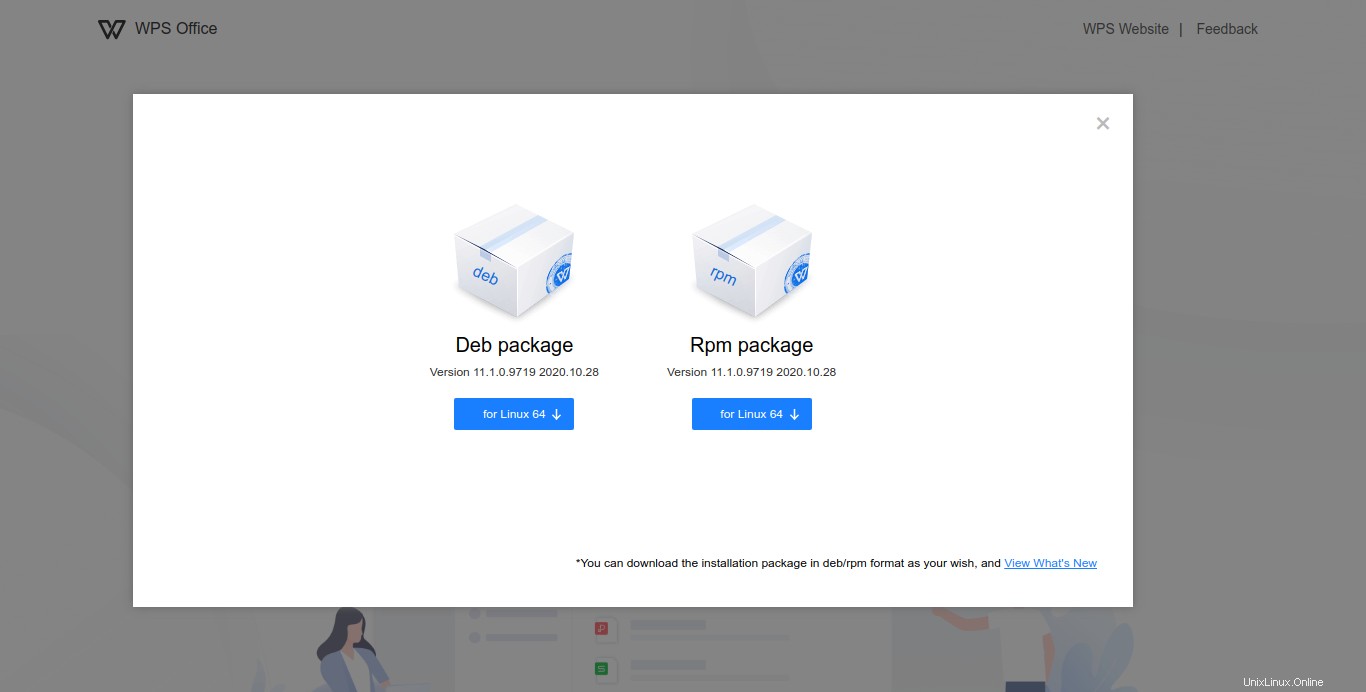
No olvide que el sistema de paquetes con el que funciona Ubuntu es DEB, así que descárguelo.
Luego puede abrir una terminal ya sea desde el menú principal o con acceso directo.
Luego, navegue a la carpeta donde se encuentra el paquete de WPS Office. En mi caso es Downloads
cd Downloads
Y ejecute el siguiente comando para instalar el paquete:
sudo dpkg -i wps-office*.deb
Después de ingresar su contraseña de usuario, puede comenzar la instalación como se esperaba.
Luego, puede ejecutarlo desde el menú principal de Ubuntu.
Ejecutar la aplicación
Ahora si buscas WPS Office en el menú principal, obtendrás varios resultados que corresponden a cada uno de los módulos de la aplicación.

En este caso, he elegido el lanzador principal.
Ahora deberá aceptar los términos de la licencia.
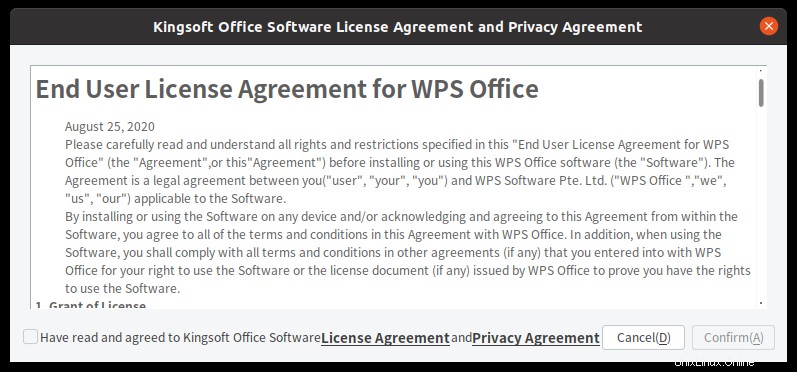
Al aceptarlas, podrá visualizar la solicitud. Haga clic en Nuevo documento para empezar a trabajar.
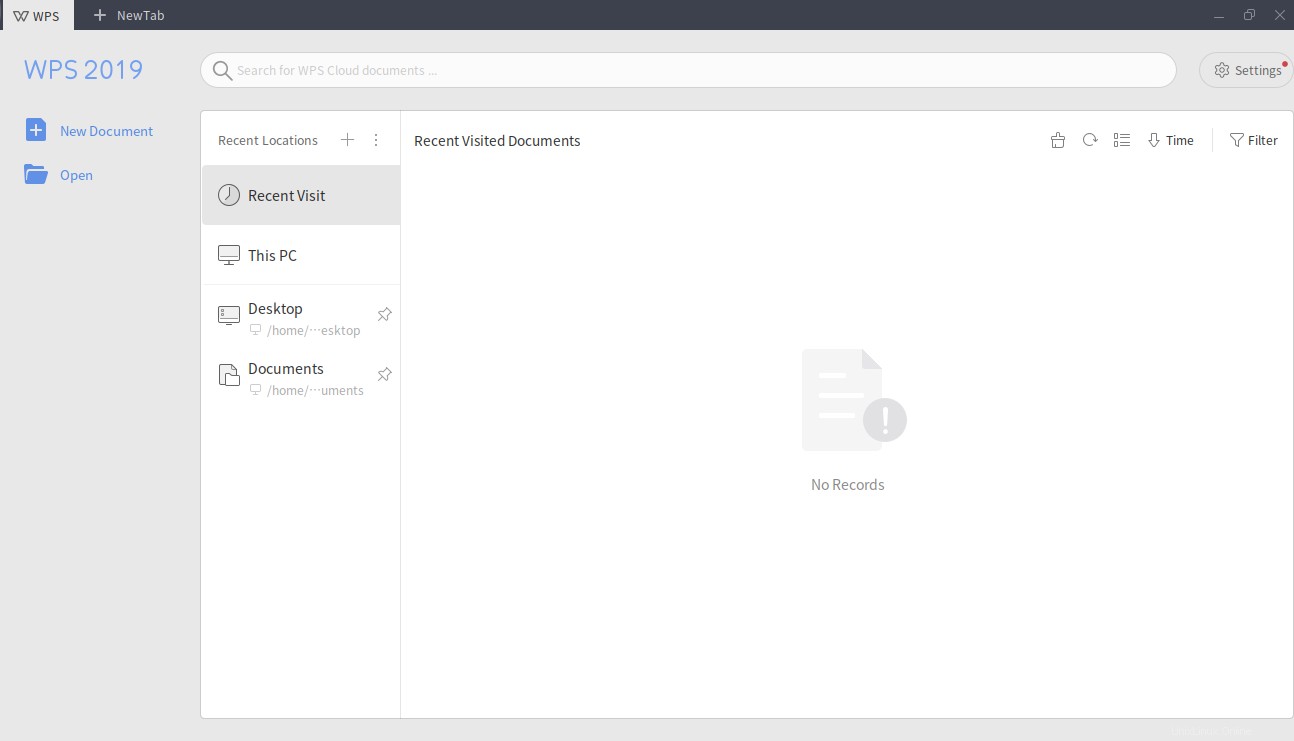
Ahora en la parte superior, debe seleccionar si se trata de un documento de texto, una presentación o un archivo de Excel.
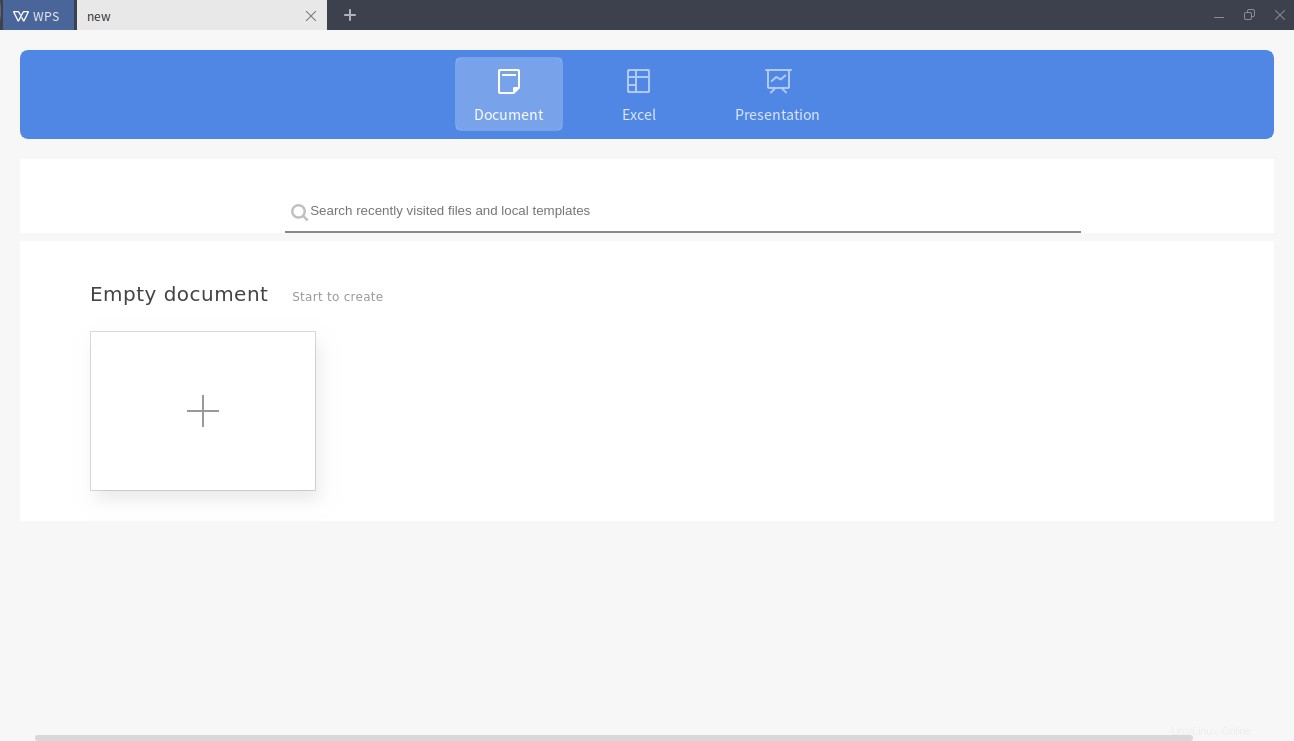
En mi caso, he elegido un documento de texto.
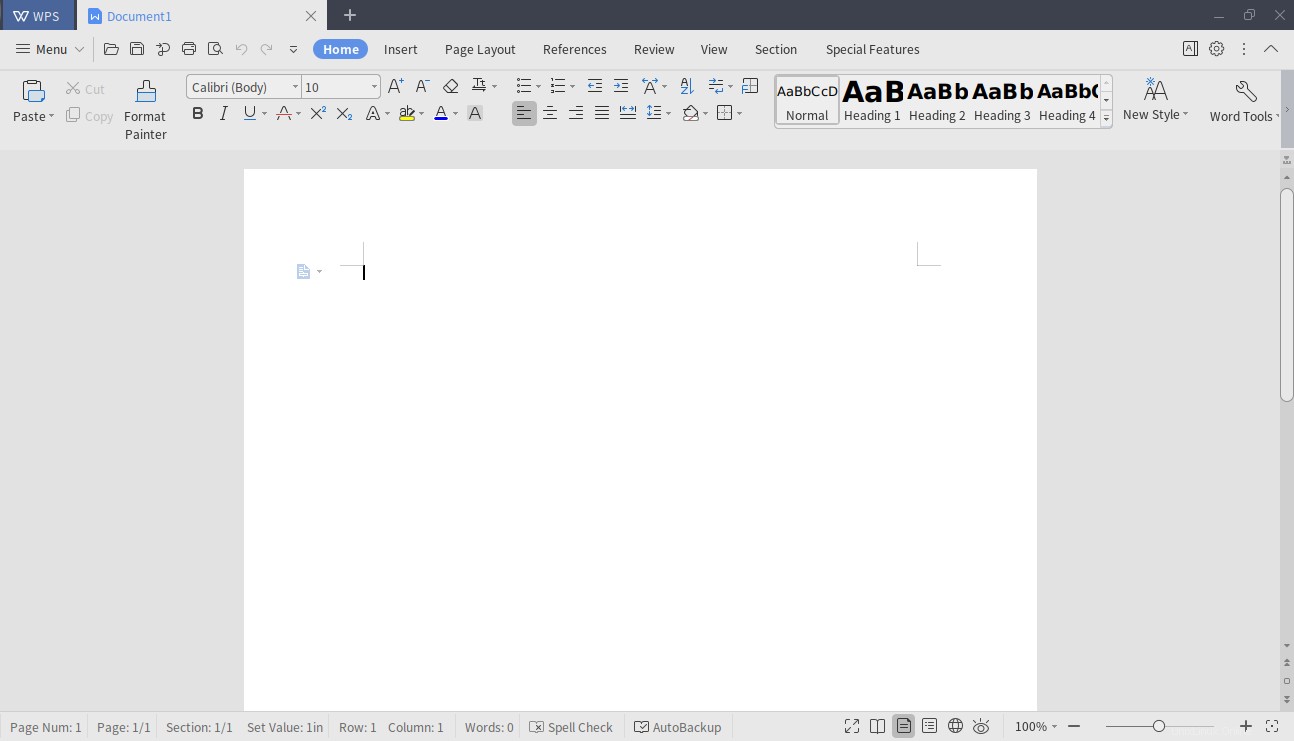
Como puede ver, la interfaz es similar a Microsoft Word.
Desinstalar Oficina WPS
Si decidió que desea eliminar WPS Office de su sistema, puede hacerlo ejecutando el siguiente comando
sudo dpkg -r wps-office
Nuevamente, al ingresar la contraseña, inicie el proceso y se desinstalará de su sistema.
Conclusión
Ubuntu es un sistema operativo bastante completo pero gracias al soporte que le dan muchas empresas es posible contar con programas propietarios de calidad como WPS Office. Con WPS Office podemos tener una alternativa sólida, moderna y completa a Microsoft Office y así realizar nuestros documentos, presentaciones y hojas de cálculo con una calidad muy alta.
Entonces, ¿ha utilizado la oficina de WPS? ¿Te gusta? déjanos un comentario y comparte nuestra publicación.